Specialiųjų simbolių įterpimas į Word 2010
Kartais gali prireikti įterpti neįprastą simbolį į Word 2010 dokumentą. Perskaitykite, kaip lengvai tai padaryti su mūsų patarimais ir simbolių sąrašu.
Jei jums tiesiog reikia nukopijuoti vieną formulę programoje „Excel 2016“, galite naudoti automatinio pildymo funkciją arba komandas Kopijuoti ir Įklijuoti. Šio tipo formulės kopijavimas, nors ir gana įprastas, negali būti atliktas naudojant vilkimą ir numetimą.
Nepamirškite greitosios analizės įrankio parinkties Sumos. Jį galite naudoti norėdami greitai sukurti sumų eilutę arba stulpelį duomenų lentelėje. Tiesiog pasirinkite lentelę kaip langelių diapazoną ir spustelėkite mygtuką Greita analizė. Pasirinkite parinktį Sumos, kad sukurtumėte norimas formules.
Štai kaip galite naudoti automatinį pildymą, kad nukopijuotumėte formulę į langelių diapazoną. Pavyzdžiui, paveikslėlyje galite matyti „Mother Goose Enterprises – 2016 Sales“ darbalapį:

Formulės kopijavimas į langelių diapazoną naudojant automatinį užpildymą.
Toliau pateiktame paveikslėlyje parodytas darbalapis, nuvilkus užpildymo rankenėlę langelyje B12, kad pasirinktumėte langelių diapazoną C12:E12 (kur reikia nukopijuoti šią formulę).
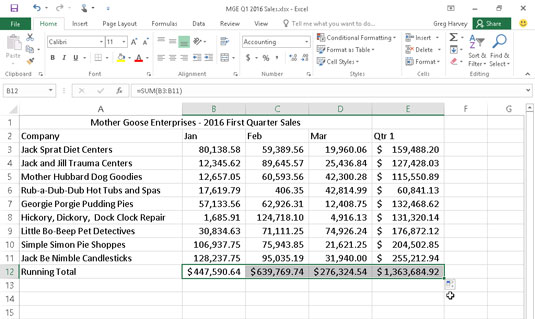
Paveikslėlyje parodytas darbalapis po to, kai langelio formulė nukopijuota į langelių diapazoną C12:E12. Atkreipkite dėmesį, kaip „Excel“ tvarko formulių kopijavimą:
=SUMA(B3:B11)
Kai pradinė formulė nukopijuojama į langelį C12, ji tampa:
=SUM(C3:C11)
Jei norite, kad „Excel“ nekoreguotų langelio nuorodos formulėje visose daromose kopijose, konvertuokite langelio nuorodą iš santykinės į absoliučią. Tą galite padaryti paspausdami funkcinį klavišą F4. Pavyzdžiui:
=B12/$E$12
Šiame pavyzdyje, visos kopijos turės tą pačią absoliučią nuorodą.
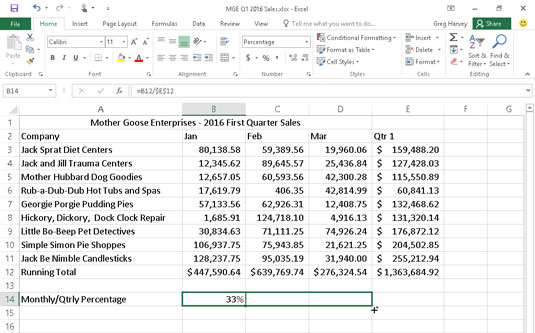
Dažnai galime padaryti klaidų kopijuodami formules. Pavyzdžiui, kai naudojate santykinių nuorodų kopijavimą, būtinai atkreipkite dėmesį, kad rezultatai gali būti neteisingi, jei referencijų langeliai nėra tinkamai sukonfigūruoti. Tai gali sukelti #DIV/0! klaidas.
Jei pastebite klaidą, dukart spustelėkite langelį, kad redaguotumėte formulę. Naudokite F2 redagavimo režimui ir F4 norint konvertuoti nuorodas.
Šie pptarimai ir įrankiai padės jums efektyviau dirbti su „Excel 2016“ formulių kopijavimu ir optimizuoti jūsų darbo eigą.
Kartais gali prireikti įterpti neįprastą simbolį į Word 2010 dokumentą. Perskaitykite, kaip lengvai tai padaryti su mūsų patarimais ir simbolių sąrašu.
„Excel 2010“ naudoja septynias logines funkcijas – IR, FALSE, IF, IFERROR, NOT, OR ir TRUE. Sužinokite, kaip naudoti šias funkcijas efektyviai.
Sužinokite, kaip paslėpti ir atskleisti stulpelius bei eilutes programoje „Excel 2016“. Šis patarimas padės sutaupyti laiko ir organizuoti savo darbalapius.
Išsamus vadovas, kaip apskaičiuoti slankiuosius vidurkius „Excel“ programoje, skirtas duomenų analizei ir orų prognozėms.
Sužinokite, kaip efektyviai nukopijuoti formules Excel 2016 programoje naudojant automatinio pildymo funkciją, kad pagreitintumėte darbo eigą.
Galite pabrėžti pasirinktus langelius „Excel 2010“ darbalapyje pakeisdami užpildymo spalvą arba pritaikydami ląstelėms šabloną ar gradiento efektą.
Dirbdami su laiko kortelėmis ir planuodami programą „Excel“, dažnai pravartu lengvai nustatyti bet kokias datas, kurios patenka į savaitgalius. Šiame straipsnyje pateikiami žingsniai, kaip naudoti sąlyginį formatavimą.
Sužinokite, kaip sukurti diagramas „Word“, „Excel“ ir „PowerPoint“ programose „Office 365“. Daugiau informacijos rasite LuckyTemplates.com.
„Excel“ suvestinės lentelės leidžia kurti <strong>pasirinktinius skaičiavimus</strong>, įtraukiant daug pusiau standartinių skaičiavimų. Šiame straipsnyje pateiksiu detalius nurodymus, kaip efektyviai naudoti šią funkciją.
Nesvarbu, ar dievinate, ar nekenčiate Word gebėjimo išjuokti jūsų kalbos gebėjimus, jūs turite galutinį sprendimą. Yra daug nustatymų ir parinkčių, leidžiančių valdyti „Word“ rašybos ir gramatikos tikrinimo įrankius.





Tomas Miau -
Haha, as maniau, kad tik mane jaudina Excel formulės! Dabar žinau, kad ir kiti susiduria su tomis pačiomis problemomis!
Giedrius -
Manau, kad šis metodas veikia puikiai. Bet visada reikia įsitikinti, kad formulės yra teisingai sukonstruotos prieš kopijuojant
Rasa IT -
Labai džiaugiuosi suradusi šį straipsnį. Automatizuotas pildymas „Excel“ yra tikra stebuklas! Pavyko sutaupyti laiko
Rūta -
Kuomet pirmą kartą išbandžiau automatinį pildymą, buvau sužavėta. Labai ačiū! Dabar galiu dirbti daug efektyviau
Laura -
Aš taip pat turėjau problemų su formulėmis. Dabar, kai žinau apie automatinį pildymą, mano darbas tapo paprastesnis!
Darius -
Pats mylimiausias „Excel“ triukas! Dėkoju už puikų straipsnį, tai labai naudingas resursas.
Viktorija -
Klausimas: ar šis metodas veikia su visomis „Excel“ versijomis, ar tik su 2016? Noriu pabandyti savo versijoje
Mantas123 -
Gal galite paaiškinti, kaip tiksliai nustatyti formules, kad jos būtų kopijuojamos tinkamai? Aš vis dar turėčiau klausimų.
Lina -
Džiaugiuosi, kad radau šią informaciją! Man tai yra tikra naudinga, labai dėkoju už tai, kas padėjo man geriau valdyti „Excel“!
Kartais liūdna -
Man patiko, kaip paprastai aprašyta, tiesa, kartais nesuprantu, kodėl formulės neveikia. Dėkui už šią pagalbą
Leonas Boss -
Gal kas žinote, kaip galima automatizuoti šį procesą dar labiau? Džiaugsiuosi bet kokiais patarimais
Andrius -
Puikus patarimas! Naudoju automatinį pildymą „Excel 2016“ ir tai tikrai palengvino mano darbą. Dėkui
Simonas -
Ką daryti, jei kopijuojant formulę gauti neteisingi rezultatai? Ačiū už bet kokią pagalbą